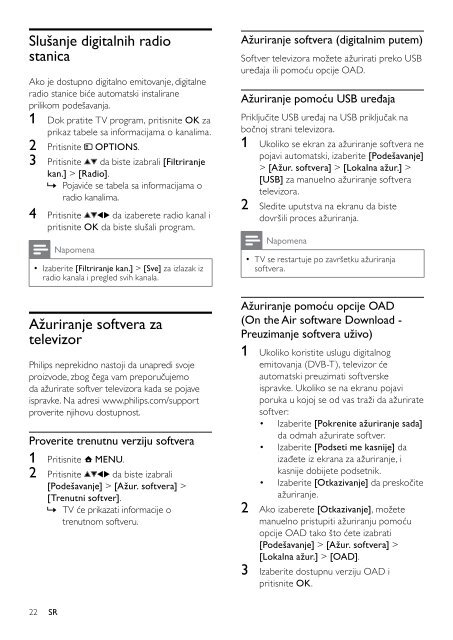Philips TV LCD - Mode d’emploi - SRP
Philips TV LCD - Mode d’emploi - SRP
Philips TV LCD - Mode d’emploi - SRP
You also want an ePaper? Increase the reach of your titles
YUMPU automatically turns print PDFs into web optimized ePapers that Google loves.
Slušanje digitalnih radio<br />
stanica<br />
Ako je dostupno digitalno emitovanje, digitalne<br />
radio stanice biće automatski instalirane<br />
prilikom podešavanja.<br />
1 Dok pratite <strong>TV</strong> program, pritisnite OK za<br />
prikaz tabele sa informacijama o kanalima.<br />
2 Pritisnite OPTIONS.<br />
3 Pritisnite da biste izabrali [Filtriranje<br />
kan.] > [Radio].<br />
» Pojaviće se tabela sa informacijama o<br />
radio kanalima.<br />
4 Pritisnite da izaberete radio kanal i<br />
pritisnite OK da biste slušali program.<br />
Napomena<br />
• Izaberite [Filtriranje kan.] > [Sve] za izlazak iz<br />
radio kanala i pregled svih kanala.<br />
Ažuriranje softvera za<br />
televizor<br />
<strong>Philips</strong> neprekidno nastoji da unapredi svoje<br />
proizvode, zbog čega vam preporučujemo<br />
da ažurirate softver televizora kada se pojave<br />
ispravke. Na adresi www.philips.com/support<br />
proverite njihovu dostupnost.<br />
Proverite trenutnu verziju softvera<br />
1 Pritisnite MENU.<br />
2 Pritisnite da biste izabrali<br />
[Podešavanje] > [Ažur. softvera] ><br />
[Trenutni softver].<br />
» <strong>TV</strong> će prikazati informacije o<br />
trenutnom softveru.<br />
Ažuriranje softvera (digitalnim putem)<br />
Softver televizora možete ažurirati preko USB<br />
uređaja ili pomoću opcije OAD.<br />
Ažuriranje pomoću USB uređaja<br />
Priključite USB uređaj na USB priključak na<br />
bočnoj strani televizora.<br />
1 Ukoliko se ekran za ažuriranje softvera ne<br />
pojavi automatski, izaberite [Podešavanje]<br />
> [Ažur. softvera] > [Lokalna ažur.] ><br />
[USB] za manuelno ažuriranje softvera<br />
televizora.<br />
2 Sledite uputstva na ekranu da biste<br />
dovršili proces ažuriranja.<br />
Napomena<br />
• <strong>TV</strong> se restartuje po završetku ažuriranja<br />
softvera.<br />
Ažuriranje pomoću opcije OAD<br />
(On the Air software Download -<br />
Preuzimanje softvera uživo)<br />
1 Ukoliko koristite uslugu digitalnog<br />
emitovanja (DVB-T), televizor će<br />
automatski preuzimati softverske<br />
ispravke. Ukoliko se na ekranu pojavi<br />
poruka u kojoj se od vas traži da ažurirate<br />
softver:<br />
• Izaberite [Pokrenite ažuriranje sada]<br />
da odmah ažurirate softver.<br />
• Izaberite [Podseti me kasnije] da<br />
izađete iz ekrana za ažuriranje, i<br />
kasnije dobijete podsetnik.<br />
• Izaberite [Otkazivanje] da preskočite<br />
ažuriranje.<br />
2 Ako izaberete [Otkazivanje], možete<br />
manuelno pristupiti ažuriranju pomoću<br />
opcije OAD tako što ćete izabrati<br />
[Podešavanje] > [Ažur. softvera] ><br />
[Lokalna ažur.] > [OAD].<br />
3 Izaberite dostupnu verziju OAD i<br />
pritisnite OK.<br />
22<br />
SR